Как отправить видео в Тик Токе другу? Налаживаем контакт
Кликай, чтобы переслать:
По данным интернета на 2020 год насчитывается более 400 социальных сетей. Конечно, не каждая из них популярна по всему миру. Тренды есть в разных сферах, в том числе и в соцсетях. Например, про Tik Tok или Douyin, как он называется в Китае, на своей родине, был неизвестен за пределами Азии. А сейчас о нём говорят, его ненавидят, им пользуются. Но популярность одного сервиса не означает, что люди перестают открывать другие. И зачастую возникает необходимость прислать пост пользователю в другую социальную сеть. Поговорим о том, как отправить видео в Тик Токе другу.
Почему Tik Tok отправляет ссылки, а не клипы
Для того, чтобы организовать полноценную связь между сервисами и их контентом, разработчикам нужно очень постараться. Если вы пробовали переслать video, например, из TikTok в WhatsApp, могли заметить, что сервис передаёт ссылку на пост, а не сам видеофайл. Такое можно видеть во многих соцсетях. Исключением являются разве что Facebook и Инстаграм. Почему? Всё просто: они очень тесно связаны между собой за счёт того, что принадлежат одной компании.
Исключением являются разве что Facebook и Инстаграм. Почему? Всё просто: они очень тесно связаны между собой за счёт того, что принадлежат одной компании.
Есть ли способ переслать не какой-то там URL, а полноценный видеоролик? Один есть. Для него вам не нужно качать приложения или плагины, достаточно нажать на несколько кнопок.
Рассмотрим инструкцию о том, как отправляются тик токи в разные сервисы не ссылкой:
- Открываем приложение и находим прикол или танец, которым хотим поделиться.
- Жмём по иконке со стрелкой в правой части экрана. Благодаря ей мы отправляем URL туда, куда хотим.
- Жмём по «Сохранить видео».
- Так вы можете скачать файл, чтобы затем прикрепить его к сообщению или посту в другом сервисе. Да, пост в виде ролика может быть отправлен только через скачивание.
Как в Tik Tok поделиться клипом?
Если ссылка вас всё же устраивает, необязательно качать файл. Поделитесь ею в Ватсап или других социальных сетях и мессенджерах с помощью стандартного инструмента. Раз уж мы разобрались с тем, почему Тик Ток отправляет ссылки, а не видео, и как это обойти, можно перейти к тому, как люди присылают друг другу URL на посты.
Раз уж мы разобрались с тем, почему Тик Ток отправляет ссылки, а не видео, и как это обойти, можно перейти к тому, как люди присылают друг другу URL на посты.
- Открываем публикацию.
- Жмём по иконке со стрелочкой в правой части экрана.
Нам откроется меню с двумя строками. Нам нужна верхняя, с цветными кнопками. Если нужно отправить в WhatsApp, нажмите – нужная кнопка видна сразу.
Если необходим, например, Телеграм, прокрутите до последнего пункта, «Прочие». Откроется полный перечень сервисов, куда можно прислать URL. Просто выберите и отправьте.
Эта возможность есть, не зря же люди снимали клипы, они заслуживают возможности набрать больше подписчиков и просмотров.
Как переслать клип другу в Tik Tok?
Не всегда пересылка необходима только за пределы соцсети. В конце концов, в Tik Tok у нас нет стены и репосты возможно делать только в личку друзьям и знакомым. Эта возможность также присутствует, дам вам небольшую инструкцию о том, как отправить видео в Тик токе другу.
- Жмём по иконке со стрелочкой, с которой мы уже знакомы.
- В появившихся вариантах нам нужна первая же иконка, которая называется «Сообщение».
- Появится список людей, которым вы можете послать сообщение. Обычно тиктокеры дают данную привилегию подписчикам.
- Появится небольшое окошко. Отправляя чужой пост в личку, вы можете написать что-то вдобавок.
Как отправить видео в рекомендации?
Хотя формулировка «Как в Тик Ток отправить видео в рекомендации?» немного неверна, некоторые вбивают в Гугл именно такой запрос. И у меня возникает вполне логичный вопрос: кому надо переслать клип, чтобы попасть в реки? Увы, всё не так просто.
Алгоритмы попадания в рекомендации не раскрываются. Причина известности популярных роликов – реки, и туда выходят только те посты, которым люди уделяют внимание, такой вот порочный круг.
Получать много просмотров, лайков и комментариев, а значит и попадать в реки, можно двумя путями:
- Делать качественный интересный контент, который сам по себе сможет помочь вам с продвижением.
 Также большое значение имеет то, как вы общаетесь с аудиторией – сломайте стену между собой и подписчиками, и люди к вам потянутся.
Также большое значение имеет то, как вы общаетесь с аудиторией – сломайте стену между собой и подписчиками, и люди к вам потянутся. - Накрутка. Иногда для того, чтобы быстро попасть в реки и набрать популярность, приходится прибегать к хитростям. Многие сервисы накрутки добавляют Tik Tok в свой функционал. Например, Likemania и Tokker дают приличные возможности.
У современного человека есть аккаунты в среднем в двух социальных сетях. Иногда хочется показать интересный пост из одного сервиса другу в другом. Этот вопрос разработчики уже давно решили. Конечно, не без недостатков – зачастую можно послать лишь ссылку. Но и это уже хорошо. Так что, важно знать, как отправить видео в Тик Токе и оттуда. С этим мы и разобрались.
Вопросы читателей:
#1. Как отправить видео из Тик Ток в Ватсап без ссылки?
Увы, это сделать возможно только скачав файл и загрузив его в другую соцсеть.
#2. Почему Тик Ток пересылает ссылки, а не видео?
Потому что сложно связать между собой две соцсети так, чтобы можно было без проблем репостить и пересылать публикации. Исключение лишь связь Инстаграм и Фейсбука, потому что они принадлежат одной компании.
Исключение лишь связь Инстаграм и Фейсбука, потому что они принадлежат одной компании.
#3. Как отправить видео в Тик Токе в сообщение?
Нажав на стрелочку, а затем на соответствующую кнопку. Она первая в появившемся меню, розовая и с самолётиком, похожим на иконку Телеграм.
#4. Как увидеть, сколько людей поделились моим тиктоком?
Если во ВКонтакте мы без проблем видим всех поделившихся, в Tik Tok это реализовано несколько иначе. Но цифру увидеть мы можем под иконкой со стрелочкой.
Задавай нам свои вопросы в комментариях. А также смотри видеоинструкцию по теме.
[Всего: 3 Средний: 5/5]
Кликай, чтобы переслать:
Как отправить видео в Одноклассниках в сообщении с компьютера
Для многих поклонников этой социальной сети самым важным является не просмотр ленты, а общение с интересными собеседниками. Некоторые находят здесь друзей, которые, со временем становятся по-настоящему близкими и родными. Но и письменное общение можно разнообразить и сделать более ярким с помощью отсылки различных картинок и видеороликов. К сожалению, не все из нас знают, как отправить видео в “Одноклассниках” в сообщении с компьютера. Мы подробно расскажем вам, что и в какой последовательности нужно делать, чтобы отправка видеофайла прошла легко и успешно.
Некоторые находят здесь друзей, которые, со временем становятся по-настоящему близкими и родными. Но и письменное общение можно разнообразить и сделать более ярким с помощью отсылки различных картинок и видеороликов. К сожалению, не все из нас знают, как отправить видео в “Одноклассниках” в сообщении с компьютера. Мы подробно расскажем вам, что и в какой последовательности нужно делать, чтобы отправка видеофайла прошла легко и успешно.
В первую очередь следует знать, что послать видеофайл с помощью сообщения можно следующими способами:
- Найти нужное вам видео на сайте “Одноклассники” с помощью поиска.
- Отправить файл, который вы сами ранее загрузили на свою страничку.
- Загрузить видеофайл из памяти вашего компьютера.
- Добавить ссылку на видео с любого стороннего сайта, например, с YouTube.
Во всех случаях результат будет одинаковым: ваш собеседник получит сообщение с добавлением видеофайла, который он сможет сразу же просмотреть прямо в диалоговом окне.
Как в “Одноклассниках” передать видео в сообщении с компьютера?
Здесь мы приведём пошаговую инструкцию, в которой по шагам описано как отправить видео в “Одноклассниках” в сообщении и, кроме того, в виде вариантов рассмотрены все перечисленные выше способы, которыми можно его послать.
- Зайдите на страницу человека, которому вы решили послать видеофайл и щёлкните по надписи “Написать сообщение”.
- Если вы уже ранее имели с ним переписку, то на экране появится вся предыдущая история вашего общения. Или же, вы увидите окошко для добавления текста.
- Напишите послание, которое будет объяснять то, что вы решили отправить, а потом нажмите на изображение скрепки.
- Теперь коснитесь надписи “Видео”.
Добавление с сайта Odnokiassniki.ru
- Перед вами появится подборка видеофайлов, которые вы ранее загружали на сайт со своего аккаунта. Если же вы этого никогда не делали, то подборка будет сформирована из любых популярных видеороликов.
 Вы можете выбрать любой из них, или же уточнить запрос с помощью поиска, находящегося в правом верхнем углу. Для этого достаточно вписать туда любое слово, например, “котята” и файлы, в названии которых это слово есть, тут же появятся перед вами.
Вы можете выбрать любой из них, или же уточнить запрос с помощью поиска, находящегося в правом верхнем углу. Для этого достаточно вписать туда любое слово, например, “котята” и файлы, в названии которых это слово есть, тут же появятся перед вами. - По понравившемуся видеоролику следует кликнуть левой кнопкой мыши и оно будет прикреплено к вашему сообщению.
Добавление из памяти компьютера
- Если же вы хотите послать видеофайл, находящийся в памяти вашего компьютера, то следует найти вверху соответствующую надпись и щёлкнуть по ней. Система переведёт вас в память компьютера и вы сможете выбрать там соответствующий ролик. Главное, знать его название.
- Щёлкните по виртуальной кнопке “Открыть” и дождитесь, пока файл загрузится на сайт. Это может занять несколько минут.
О том, как послать другу видеоролик с YouTube или других сторонних сайтов будет написано ниже.
- Теперь, когда видеофайл прикреплён к вашему сообщению, вы можете смело нажимать на изображение стрелочки, чтобы его отправить.

Как послать видеоролик, загруженный со сторонних сайтов
Для того, чтобы послать видеоролик, например, с YouTube или любого другого сайта, его следует загрузить на сайт заранее.
- Войдите на нужный сайт через браузер, найдите нужный ролик и скопируйте ссылку на него следующим образом: в верхней части страницы можно увидеть её IP адрес. Наедите на него курсор мыши и щёлкните правой кнопкой. Среди появившихся вариантов следует выбрать “Копировать”.
- Теперь зайдите на свою страницу в “Одноклассниках” и нажмите на надпись “Видео”. Она находится вверху экрана.
- После этого на открывшейся странице кликните по находящейся в левом верхнем углу виртуальной кнопке также с названием “Видео” и пиктограммой в виде стрелочки, показывающей вверх.
- Нажмите на надпись “Добавить по ссылке с других сайтов”, после чего вам будет предложено вставить нужную ссылку. Щёлкните по приготовленному месту правой кнопкой мыши и выберите “вставить”.
Как ВКонтакте отправить видео с компьютера в сообщении?
1
- Авто и мото
- Автоспорт
- Автострахование
- Автомобили
- Сервис, Обслуживание, Тюнинг
- Сервис, уход и ремонт
- Выбор автомобиля, мотоцикла
- ГИБДД, Обучение, Права
- Оформление авто-мото сделок
- Прочие Авто-темы
- ДОСУГ И РАЗВЛЕЧЕНИЯ
- Искусство и развлечения
- Концерты, Выставки, Спектакли
- Кино, Театр
- Живопись, Графика
- Прочие искусства
- Новости и общество
- Светская жизнь и Шоубизнес
- Политика
- Общество
- Общество, Политика, СМИ
- Комнатные растения
- Досуг, Развлечения
- Игры без компьютера
Как отправить видео в Одноклассниках
Социальная сеть Одноклассники подарила бесценную возможность не только не терять связь со своими школьными друзьями, несмотря на время и расстояния между нами, но и приобретать множество новых знакомств. При этом общение через Одноклассники не ограничено простыми текстовыми сообщениями — ведь всегда можно скрасить его картинками, а еще лучше интересным видео.
При этом общение через Одноклассники не ограничено простыми текстовыми сообщениями — ведь всегда можно скрасить его картинками, а еще лучше интересным видео.
Интересный видеоролик или видео поздравление можно отправить другу несколькими способами:
- Загрузить заранее подготовленный файл с компьютера или с телефона;
- Поделиться понравившимся в Одноклассниках видеорядом;
- Отправив ссылку с любого интернет ресурса с видеоконтентом.
Отправка видео с компьютера или смартфона
Для отправки этим способом существует два пути — через загрузку в свои видеофайлы и через прямую загрузку в сообщение.
Если вы хотите поделиться видеофайлом с несколькими людьми или оставить его в своем архиве в Одноклассниках, то лучше пойти по первому пути.
Для этого необходимо:
Если свое видео нужно отослать какому-то конкретному человеку, то файл загружается непосредственно в чат.
Для этого следует:
Отправка видео с сайта Одноклассники
Если хочется переслать понравившийся на просторах социальной сети клип или другое видео, то достаточно нажать под окном с видеорядом кнопку поделиться (со стрелочкой) и отправить его сообщением.
Праздничное поздравление также можно сопроводить интересным видео из Одноклассников. Это можно сделать из сообщений. В экране чата нажать на значок скрепки. В появившемся окне в строке поиска указать нужную тему, например “поздравление с 8 марта”.
Остается только выбрать видео поздравление близкому человеку. Таким образом можно скрасить беседу на любую тему.
Отправка в Одноклассниках видео со сторонних сайтов
Видео со сторонних сайтов можно послать так же как и с компьютера. Через загрузку и через окно сообщений. Для этого предварительно необходимо получить ссылку на нужный видеоряд. Как правило, кнопки с такими ссылками располагаются по периметру экрана с видео. Например, на сайтах rutube и youtube ссылку на видео можно получить нажав на кнопку “поделиться”. Среди предложенных вариантов вместо репоста в соцсетях жмем на кнопку “ссылка” или “копировать” (в зависимости от предложенных вариантов).
Полученную ссылку вставляем или в сообщение, тут же должно появиться и окошко с подгруженным видео. Или добавляем в свои видео, но уже через кнопку “Добавить по ссылке с других сайтов” после чего также используем чат.
Или добавляем в свои видео, но уже через кнопку “Добавить по ссылке с других сайтов” после чего также используем чат.
ВНИМАНИЕ! Не все сайты с видео готовы предоставлять пользователям ссылки на свой контент и ограничиваются только возможностью репоста, который предполагает размещение файла или ссылки на сайт исключительно в личной ленте событий в социальной сети.
Почему не отправляется видео в Одноклассниках
Есть несколько причин, по которым не получается передать необходимый видеофайл. Самая распространенная проблема — отсутствие терпения у пользователя при загрузке нового видео. Если видео только что было добавлено в личный архив в Одноклассниках, переслать его можно будет не раньше чем через 30-40 минут, так как оно должно пройти модерацию.
К остальным более серьезным проблемам относятся:
- недостаточная скорость интернета;
- некорректная настройка антивируса;
- старая версия браузера;
- наличие вирусов в файле или на самом устройстве.

ВАЖНО! Проведение на сайте профилактических работ также может послужить причиной проблем с передачей файла, но как правило об этом администрация Одноклассников уведомляет заранее и старается точно обозначить время, в течение которого функционал сети будет ограничен.
На сегодняшний день это все способы отправки видео своим собеседникам в Одноклассниках, но с учетом развития технологий возможно и появление нового функционала социальных сетей.
Как отправить на Whatsapp с компьютера сообщение или файл любого формата | IT S.W.A.T.
Приветствую всех, кто заглянул в мой блог itswat. ru. Сегодня я расскажу о том, как отправить на Whatsapp с компьютера сообщение, некий документ, графический, аудио или видеофайл – это может сделать любой человек, даже не имеющий не только «Ватсапа» на смартфоне, но и самого смартфона. Затем поговорим о том, как сделать действующую ссылку на свой Whatsapp для размещения в соцсетях и рабочих ресурсах, чтобы облегчить партнёрам и клиентам процесс обращения к вам в мессенджере. Ещё разберёмся, можно ли запаролить приложение, чтобы спрятать сообщения от чужих глаз. А напоследок вкратце рассмотрим особенности Whatsapp Business. Вот такая насыщенная получилась статья. Дочитайте её до конца и откроете для себя массу нового и интересного.
ru. Сегодня я расскажу о том, как отправить на Whatsapp с компьютера сообщение, некий документ, графический, аудио или видеофайл – это может сделать любой человек, даже не имеющий не только «Ватсапа» на смартфоне, но и самого смартфона. Затем поговорим о том, как сделать действующую ссылку на свой Whatsapp для размещения в соцсетях и рабочих ресурсах, чтобы облегчить партнёрам и клиентам процесс обращения к вам в мессенджере. Ещё разберёмся, можно ли запаролить приложение, чтобы спрятать сообщения от чужих глаз. А напоследок вкратце рассмотрим особенности Whatsapp Business. Вот такая насыщенная получилась статья. Дочитайте её до конца и откроете для себя массу нового и интересного.
Оглавление статьи:
1. Сообщения
1.1. Десктопное приложение
1.2. Браузер
1.3. Эмулятор Android
2. Файлы
2.1. Изображения и документы
2.2. Музыка
2.3. Гифки
2.4. Видео
2.5. Электронная почта
3. Ссылка
4. Пароль
5. Whatsapp Business
Сообщения
Начнём с основной задачи Whatsapp — отправки текстовых сообщений – поговорим, как послать их с компьютера контакту из смартфона или любому пользователю мессенджера, номер которого не сохранён на устройстве.
Десктопное приложение
Один из самых удобных, на мой взгляд, способов – это установить на ПК десктопное приложение Whatsapp (ссылка для скачивания https://www.whatsapp.com/download).
После скачивания и установки приложение попросит вас зайти в настройки мессенджера (три точки) на телефоне, выбрать Whatsapp Web и отсканировать код с экрана ПК. Так осуществляется синхронизация устройств, вся ваша переписка на смартфоне теперь будет отображаться и в десктопной версии.
С помощью установленного приложения вы сможете отправить сообщение любому контакту, изображения с компьютера или что-то ещё.
Браузер
Примерно к тому же результату можно прийти, не скачивая приложение, а зайдя на сайт https://web.whatsapp.com/ и отсканировав код там. Вы также увидите свои переписки, но только уже в браузере.
Через официальный сайт Whatsapp можно также отправить текстовое сообщение на любой номер, даже не имеющейся в списке контактов на вашем смартфоне. Одно условие – человек должен быть пользователем мессенджера.
Одно условие – человек должен быть пользователем мессенджера.
Первый способ:
- https://api.whatsapp.com/send?phone=79NNNNNNNNN (после равно идёт номер телефона адресата именно в таком формате – без плюса). Эту ссылку нужно скопировать в адресную строку браузера, удалить NNNNNNNNN, дописать вместо них номер и нажать на Enter.
- Вы окажетесь на странице мгновенных сообщений с указанным контактом. Если на вашем ПК установлено приложение, то браузер предложит открыть его, в противном случае на странице обнаружится зелёная кнопка «Начать чат».
Второй способ аналогичен первому, но подразумевает моментальную отправку сообщения. Это удобно, если нужно сообщить о чём-то человеку всего один раз, не регистрируясь в мессенджере и не переходя к переписке. Итак:
- https://wa.me/79NNNNNNNNN?text=Любое%20послание%20 (вместо NNNNNNNNN дописываете номер, а после ?text= пишете своё послание, разделяя слова символами %20).
- Сообщение сразу же пропишется в чате.

Эмулятор Android
Есть ещё один вариант для тех, чей смартфон не работает, «тупит» или его вовсе нет, а сообщение отправить очень нужно. Сейчас я вам расскажу, как написать на Whatsapp кому-то с компьютера без телефона, используя его эмулятор, с которого и проводится регистрация в приложении:
- Скачайте эмулятор – BlueStacks (https://www.bluestacks.com/ru/index.html) или Leapdroid.
- Установите его на свой ПК (нужно будет подождать несколько минут, пока он загрузится и запустится).
- Войдите в свой аккаунт Google (если у вас его нет, то предварительно создайте в любом браузере).
- Зайдите в Google Play Store и скачайте Whatsapp.
- Зайдите в мессенджер и пройдите стандартную регистрацию, только смс не придёт, нужно будет подождать, пока появится предложение входящего звонка, и женский голос продиктует пароль.
- Отправляйте сообщения через эмулятор так, как будто это смартфон. Единственный минус – все номера контактов придётся забивать в эмулятор вручную.

Файлы
Переходим к следующей «повестке дня» — разберёмся, как отправить изображение, видео, музыку или другой файл с компьютера на Whatsapp.
Изображения и документы
Отправить пользователю мессенджера документ или картинку с ПК можно посредством десктопного приложения, о котором я писал чуть выше. Для этого:
- Запустите программу и считайте в смартфоне код с экрана, чтобы начать сессию на ПК.
- Зайдите в чат с нужным контактом.
- Нажмите на скрепку в верхней части окна, выберите картинку, документ или значок камеры, чтобы сделать фото.
- Пользуясь открывшимся менеджером, найдите на ПК нужное изображение (документ), выберите его и нажмите «Открыть».
Есть ещё один метод – перетаскивание. Найдите на компьютере нужные файлы, сделайте папку уже. Сделайте меньше окно мессенджера и просто перетащите в него картинки или документы. Таким способом гораздо проще добавлять сразу несколько фото в одно сообщение (альтернатива персональному добавлению или нажатию Ctrl).
Музыка
Друзья, может, вы уже обратили внимание, что десктопное приложение предлагает отправлять только фото и видео, документ или контакт, как же тогда через него отправить музыку? Очень просто – перетащить музыкальный файл точно так же, как и изображение.
А его формат мессенджер определит сам.
Можно, конечно, скинуть песню, как документ, но тогда получившему для прослушивания нужно будет предварительно её скачать.
Гифки
Отправить свою gif с ПК можно, используя скрепку и инструмент «послать документ».
Если вы попробуете гифку перетащить, то она передастся как обычная картинка, о чём мессенджер честно вас предупредит.
В качестве альтернативы он предложит выбрать что-то из внутренней коллекции гифок.
Видео
Отправить контактам из Whatsapp видео, хранящееся в недрах компьютера тоже можно, но с ограничением в 65 Мб. Нужно использовать скрепку, затем первый инструмент «Фото и видео».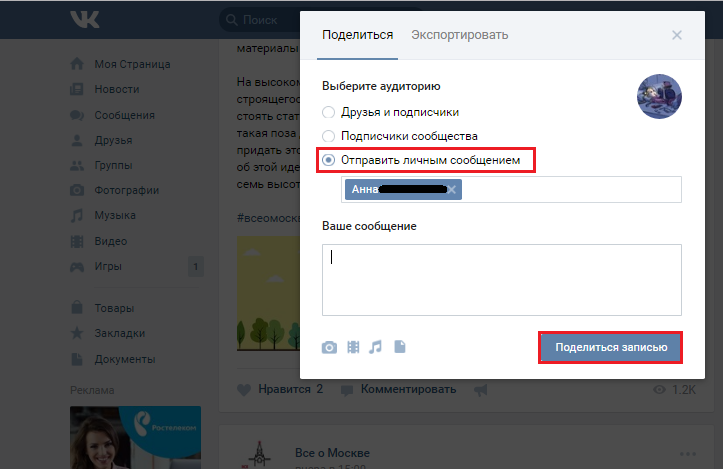
Большое и длинное видео можно переслать ссылкой, загрузив его предварительно на «Гугл.Диск» или в любое облачное хранилище:
- Загрузите видео в облако от «Майл».
- Щёлкните на нём правой кнопкой мыши и выберите команду «Настроить доступ».
- Скопируйте ссылку, щёлкнув по ней.
- Вставьте её в мессенджер и отправьте.
Ещё один способ – загрузить в ватсап видео через DropBox, который предварительно нужно скачать (https://www.dropbox.com/ru/downloading), установить, зарегистрироваться и подтвердить адрес почты. После этого скопируйте видео в папку «Дропбокс», нажмите на него правой кнопкой мыши и выберите действие «Получить ссылку» или «Поделиться». В любом случае вам нужно скопировать ссылку и вставить её в чат с нужным контактом.
Электронная почта
Отправить письмо или прикреплённые в нём файлы с электронной почты в мессенджер напрямую не получится.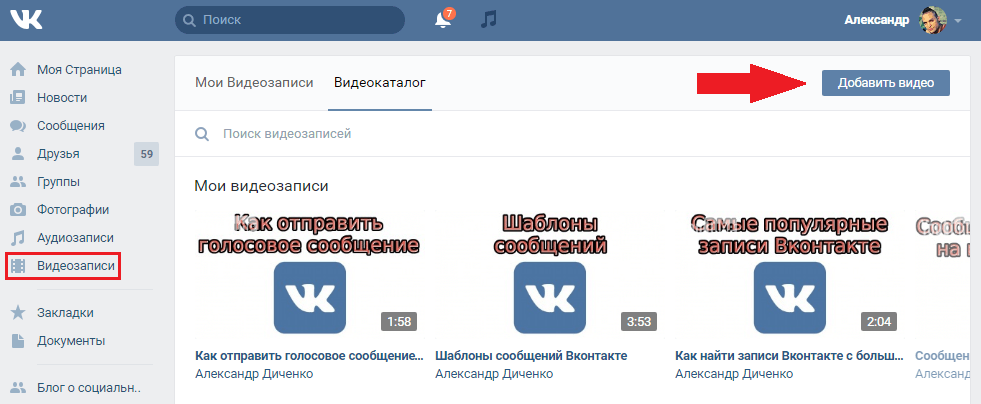 Альтернатива – сохранить их на ПК или сделать скриншот текста, а уже потом пересылать. Послать файл из «Ватсапа» на электронный ящик можно только со смартфона, для чего следует выделить его долгим нажатием в чате, выбрать в отобразившемся в верхней части окна меню команду «Поделиться», а далее нужную почту.
Альтернатива – сохранить их на ПК или сделать скриншот текста, а уже потом пересылать. Послать файл из «Ватсапа» на электронный ящик можно только со смартфона, для чего следует выделить его долгим нажатием в чате, выбрать в отобразившемся в верхней части окна меню команду «Поделиться», а далее нужную почту.
Ссылка
Друзья, наверняка многие из вас сталкивались с необходимостью поделиться где-то ссылкой на свой Whatsapp, чтобы человек мог быстро найти вас в случае необходимости, начать общение и отправить сообщение. Обрадую, такая возможность есть – ссылку можно создать. Для этого:
- Зайдите сюда https://watsap.me/user/dashboard и пройдите простую регистрацию – укажите почту и придумайте пароль.
- Войдите в инструмент и нажмите кнопку «Добавить новую ссылку» (всего их может быть не более пяти).
- Заполните предложенные поля – имя, номер телефона, привязанный к вашему мессенджеру и сообщение, которое будет выходить автоматом у того, кто перейдёт по готовой ссылке, например, «Здравствуйте, расскажите подробнее о вакансии».
 Нажмите на кнопку «Отправить».
Нажмите на кнопку «Отправить».
На альтернативных ресурсах есть возможность сделать то же самое в русскоязычной версии, но за такую услугу придётся разово заплатить энную сумму.
Пароль
К сожалению, разработчики мессенджера не предусмотрели возможность установки паролей, поэтому отправить что-то запароленое или полностью закрыть от посторонних глаз все сообщения не получится. На смартфоне можно закрыть доступ к «Ватсапу» посредством сторонних приложений – «Запирать», Lock и других, которые можно скачать в маркете. Я, честно говоря, не вижу в этом особого смысла, так как знающий человек может просто отключить их в настройках устройства, сняв тем самым блокировку.
Whatsapp Business
Напоследок, как и обещал, коротко расскажу о том, что такое Whatsapp Business – это ещё одно приложение от разработчиков, созданное специально для удобного бизнес-общения. С его помощью можно организовать быструю и продуктивную связь с клиентами, сотрудниками и партнёрами, создав профиль компании и подключив её стационарный телефон, отправлять автоответы и много ещё чего.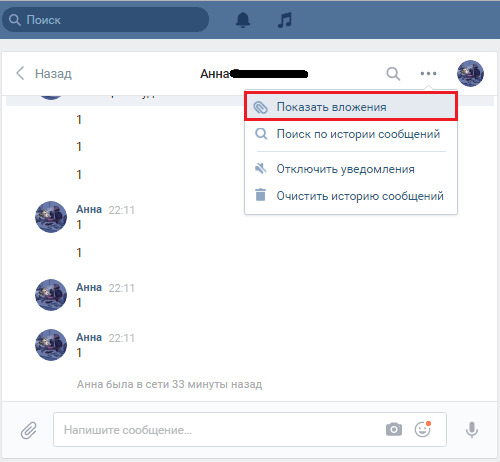 Кроме того, Whatsapp Business позволяет просматривать статистику по сообщениям, то есть отслеживать, сколько их было отправлено, прочитано и на какие послания получен ответ.
Кроме того, Whatsapp Business позволяет просматривать статистику по сообщениям, то есть отслеживать, сколько их было отправлено, прочитано и на какие послания получен ответ.
На этом всё. Спасибо за внимание. Если у вас есть чем дополнить приведённую мной информацию (или опровергнуть, почему нет…), то пишите в комментариях. До свидания.
Как отправить видео по электронной почте: простое руководство
Включение видео в электронную почту — это тактика, которая постоянно способствует привлечению внимания к электронной почте и увеличивает скорость воспроизведения видео. Но успешная отправка видео по электронной почте требует планирования. Вы должны учитывать проблемы совместимости, размеры файлов и многое другое, чтобы обеспечить удобство взаимодействия с пользователем.
Это руководство предоставит ясный и простой процесс подготовки и отправки электронных писем с видео и анимированными GIF-файлами. Мы рассмотрим ключевые элементы отличных видео-писем и представим четыре метода добавления видео в ваши электронные письма.
Ознакомьтесь с нашими рекомендациями по наиболее эффективному способу отправки видео или анимированного GIF по электронной почте. Посмотрите видео ниже и переходите к этому разделу, чтобы получить подробные инструкции.
Все необходимое для отправки видео по электронной почте
Отличное видео-электронное письмо доступно и визуально привлекательно таким образом, чтобы привлечь количество кликов среди получателей. Сочетание этих двух факторов гарантирует, что ваше видео будет широко просматриваться, но при этом привлечет трафик на ваш сайт.
Захватывающий предварительный просмотр
Люди с меньшей вероятностью будут смотреть ваше видео, если вы представите его в виде длинной URL-ссылки в электронном письме.
Изображения — лучший способ привлечь внимание получателей электронной почты к видео в вашем сообщении. Видео — это визуальная среда, поэтому имеет смысл продвигать его только с помощью изображений. Не говоря уже о том, что люди визуально ориентированы, поэтому изображения с большей вероятностью привлекут внимание в переполненном почтовом ящике. Помня о «кликабельности», подумайте о своем формате для представления видео по электронной почте.
Помня о «кликабельности», подумайте о своем формате для представления видео по электронной почте.
Информационный бюллетень Adrenaline Travel, созданный с помощью MailerLite
В приведенном выше примере кажется, что видео встроено в электронное письмо, но на самом деле это анимированное изображение в формате GIF с кнопкой воспроизведения над ним. Подробнее об этом ниже.
Поддержка почтовых клиентов
Почтовые клиенты — это не одно и то же — все они имеют разные стандарты отображения сообщений электронной почты и их вложений. Как бизнес, вы должны гарантировать, что каждый получатель, независимо от того, какой клиент он использует, может иметь одинаковый опыт работы с видео-электронной почтой.
Вот исчерпывающий ресурс о том, как почтовые клиенты по-разному отображают HTML-контент и каких типов видеоконтента следует избегать.
Зная эти факторы презентации — интерактивность визуального предварительного просмотра и поддержку во всех почтовых клиентах — вы можете оценить, какой метод является наилучшим для вашего бизнеса для отправки видео-сообщений электронной почты.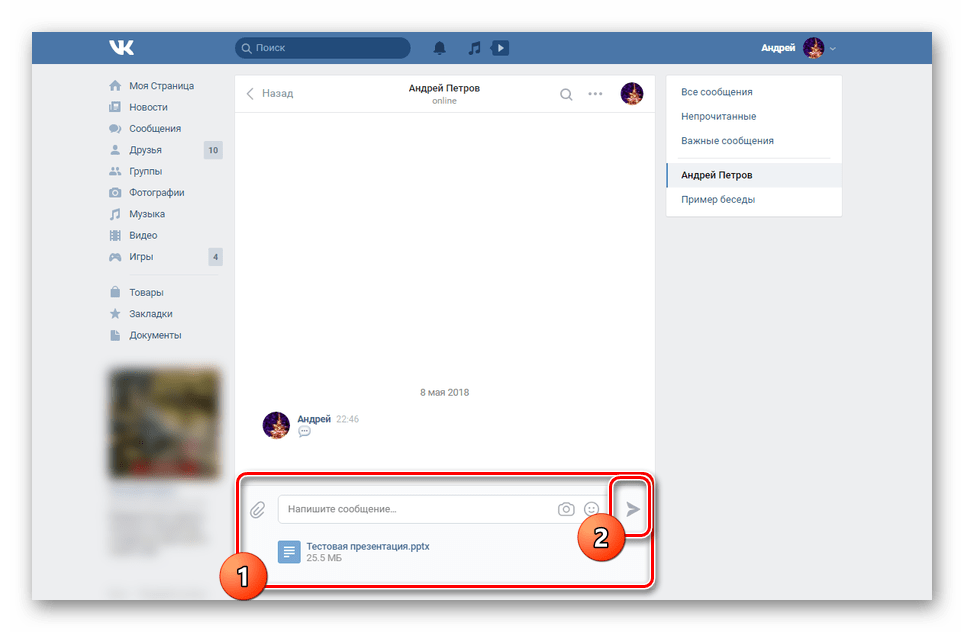
4 способа отправки видео по электронной почте
Выбор способа отправки видео по электронной почте зависит от того, какие приоритеты вы отдаете в электронной почте. Вы больше заботитесь о беспрепятственном просмотре видео по электронной почте или вас больше интересует увеличение количества переходов на ваш сайт? Сколько времени вы можете потратить на добавление видео в электронную почту? Вы умеете кодировать HTML?
Пример видео-электронной почты от Wistia
Вот разбивка сильных и слабых сторон четырех методов видео-электронной почты, которые помогут вам оценить и решить, какой из них лучше всего подходит для вашего бизнеса.
Метод «ссылка + изображение»
Контрольный список для обязательной проверки видеосообщения:
- Привлекательный предварительный просмотр ✅
- Поддержка в различных почтовых клиентах ✅
Рекомендуемый способ отправки видео по электронной почте — привязка изображения или анимации GIF. Он предлагает получателям электронной почты привлекательный визуальный предварительный просмотр видео, в то же время позволяя им нажимать, смотреть ваше видео и продолжать изучать ваш сайт.
Он предлагает получателям электронной почты привлекательный визуальный предварительный просмотр видео, в то же время позволяя им нажимать, смотреть ваше видео и продолжать изучать ваш сайт.
Этот метод работает путем включения изображения — эскиза или анимированного GIF-изображения — вашего видео в электронное письмо, которое ведет на целевую страницу.Для более удобной работы убедитесь, что видео, описанное в вашем электронном письме, находится в верхней части целевой страницы или рядом с ней.
Вот как вы можете поделиться видео по электронной почте с помощью этого метода:
- Загрузите свое видео на сайт видеохостинга или во внутреннюю видеотеку.
- Получите код для встраивания и скопируйте его на целевую страницу или страницу своего веб-сайта. Вы можете пропустить этот шаг, если у вас есть смысл напрямую ссылаться на местоположение хоста (например, YouTube).
- Добавьте изображение миниатюры вашего видео в электронное письмо и свяжите изображение со своей целевой страницей или расположением видеохостинга.
 Вы можете сделать это, сделав снимок экрана с миниатюрой видео или создав анимированный GIF из вашего видео и добавив кнопку воспроизведения в Photoshop или другом программном обеспечении для редактирования фотографий.
Вы можете сделать это, сделав снимок экрана с миниатюрой видео или создав анимированный GIF из вашего видео и добавив кнопку воспроизведения в Photoshop или другом программном обеспечении для редактирования фотографий.- Владельцы учетных записей Vyond Premium, Professional и Enterprise могут создавать собственные анимированные GIF-файлы или для этой цели превращать части видео в анимированные GIF-файлы. Giphy также является бесплатным и простым инструментом для создания mp4 в GIF.
- Вот как загрузить анимированный GIF в Vyond Studio:
- Вставьте изображение или анимированный GIF в тело письма.
- Свяжите изображение таким же образом, как если бы вы связывали строку текста, с местом расположения вашего видео.
- Вот инструкции по связыванию изображения в Gmail и Outlook.
GIF особенно интересен получателям, потому что он захватывает движение видео и может выделить лучшую часть вашего видео. Но если вы решите использовать GIF в своей электронной почте, поддержка будет несколько ограничена — Outlook 2007, 2010 и 2013 не будут отображать GIF-анимацию, хотя другие клиенты будут.
Но если вы решите использовать GIF в своей электронной почте, поддержка будет несколько ограничена — Outlook 2007, 2010 и 2013 не будут отображать GIF-анимацию, хотя другие клиенты будут.
Помимо этого ограничения поддержки GIF, этот метод отправки видео по электронной почте дает вам лучшее из обоих миров: возможность предварительного просмотра видео со ссылкой на целевую страницу и визуальное привлечение.
Встроить в HTML5
Обязательный контрольный список для видеосообщения:
Захватывающий визуальный просмотр ✅
Поддержка почтовых клиентов ❌
Другой способ отправить видео по электронной почте — встроить его в сообщение, чтобы получатели могли воспроизвести его прямо с электронная почта. Вы можете встроить видео в электронное письмо, закодировав его в сообщение через HTML5.
Чтобы встроить видео в электронное письмо, вам или разработчику вашей компании потребуется изменить код HTML5 вашего электронного письма, следуя этим инструкциям.
Когда видео правильно встроено в электронное письмо, это идеальный пользовательский интерфейс — получатель может смотреть видео прямо из своего электронного письма, не уходя куда-либо.
Однако у этого метода есть несколько недостатков. Поддержка встроенных видео HTML5 в почтовых клиентах ограничена.
Не говоря уже о том, что электронные письма со встроенными видео часто помечаются почтовыми клиентами как спам, что делает сообщение нечитаемым для получателей.
С помощью этого метода также труднее увеличить количество кликов по электронной почте, поскольку видео HTML5 в электронном письме не может быть связано с другой страницей. Более вероятно, что получатель будет смотреть видео из отправленного вами электронного письма, не изучая ваш бренд более подробно.
Если вас не так интересуют клики, вы можете встраивать свое видео, чтобы пользователи могли смотреть его одним щелчком мыши. Но имейте в виду, что многие из ваших получателей не смогут просматривать встроенное видео из-за отсутствия поддержки со стороны клиентов.
Прикрепите файл mp4
Обязательный контрольный список для видеосообщения:
- Привлекательный визуальный предварительный просмотр ❌
- Поддержка во всех почтовых клиентах ❌
Вместо включения предварительного просмотра видео или самого видео в электронное письмо вы можете отправить видео в виде прикрепленного файла к своему электронному письму.
Процесс прикрепления видео к электронному письму прост — просто щелкните значок «прикрепить» в своем сообщении (обычно это значок скрепки) и выберите видеофайл, который вы хотите прикрепить.
Простота этого метода прикрепления делает его привлекательным, но он не обеспечивает привлекательного визуального предварительного просмотра, поддержки или увеличения количества кликов.
Одно вложение не так легко привлечь внимание получателей электронной почты — они могут легко пропустить видео, если не прокрутят сообщение до конца и не увидят вложение. Если вы используете этот метод, постарайтесь также включить визуальные эффекты видео в тело письма, чтобы заинтересовать получателей.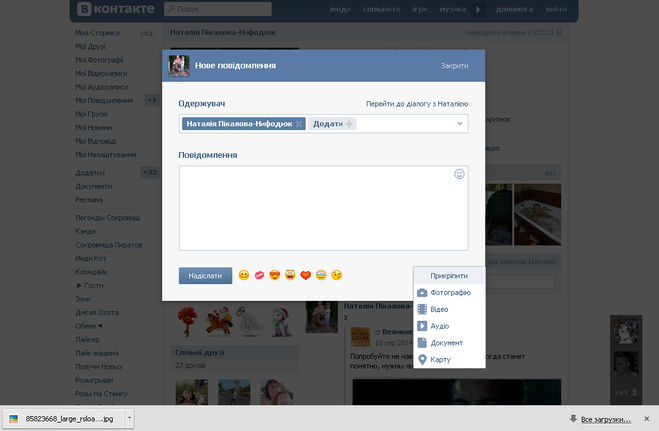
Маркетинговые платформы электронной почты не поддерживают вложения, поэтому электронные письма с вложениями mp4 должны отправляться из отдельных учетных записей. Способ прикрепления также ограничен ограничениями почтового клиента получателя для вложений. Типичный предел для видеофайла в почтовых клиентах составляет от 20 до 25 МБ.
Одним из способов решения проблемы является отправка видеофайла большего размера в виде вложения электронной почты через Диск вашего клиента. Gmail, например, предлагает набор Google Drive; В Outlook есть OneDrive.
Хотя отправка видео по электронной почте в виде вложения файла диска позволит вам отправлять видео большего размера, эта тактика будет работать только для получателей, которые используют эту службу диска, поэтому этот метод по-прежнему ограничен в поддержке среди клиентов.
Наряду с этими недостатками прикрепление видеофайла не побуждает получателей продолжать знакомство с вашим брендом после того, как они прочитали ваше сообщение.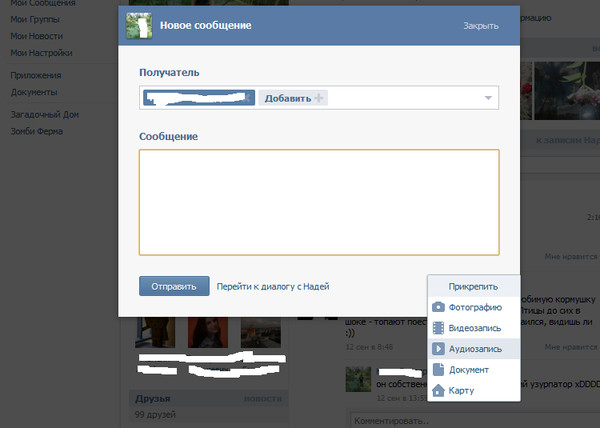 Вложение не является ссылкой на другую страницу, оно предназначено только для открытия, поэтому оно не побуждает получателей посетить сайт вашей компании.
Вложение не является ссылкой на другую страницу, оно предназначено только для открытия, поэтому оно не побуждает получателей посетить сайт вашей компании.
С этими ограничениями метод прикрепления может работать для связи с небольшим количеством людей, у которых есть правильная система дисковода для открытия вашего видеофайла. Но прикреплять видео к электронному письму не рекомендуется для работы с большим количеством клиентов, учитывая ограничения на размер файла для клиентов.
Включите ссылку YouTube.
Обязательный контрольный список для видеосообщения электронной почты:
- Привлекательный визуальный предварительный просмотр ✅
- Поддержка всех почтовых клиентов ✅ & ❌
Если вы включите URL-адрес YouTube в текст сообщения Gmail , видео будет отображаться как воспроизводимое вложение для получателей Gmail. URL-адрес будет работать для всех, но только пользователи Gmail будут иметь полный доступ.
Подобно встроенному видео, метод YouTube создает удобство для пользователя, поскольку получатель может воспроизвести клип прямо из электронного письма. Это полезный способ сразу же запустить воспроизведение видео в самом письме.
Это полезный способ сразу же запустить воспроизведение видео в самом письме.
С другой стороны, этот метод имеет два основных недостатка: он не стимулирует посещаемость вашего сайта и поддерживается только одним почтовым клиентом. Получатели, нажавшие на вложение, будут перенаправлены на страницу видео YouTube, чтобы они могли больше узнать о вашем бренде, заглянув на канал вашей компании на YouTube. Но маловероятно, что страница видео привлечет трафик на ваш сайт, если в самом видео нет кнопки с призывом к действию на ваш сайт.
Самое главное, что этот метод не рекомендуется для большой базы получателей, поскольку он поддерживается только Gmail. Получатели, использующие других клиентов, увидят только простой URL и, скорее всего, не будут заинтересованы в просмотре видео. Однако этот метод подойдет, если вы отправляете видео целевой группе людей с аккаунтами Gmail.
Отправляйте видео по электронной почте, думая о зрителях.
Добавление видео в электронные письма — надежный способ повысить вовлеченность получателей.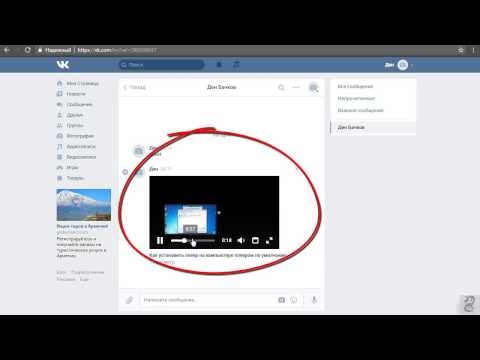 Маркетинговые исследования показывают, что включение видео в электронные письма неизменно приводит к увеличению количества открытий, переходов по ссылкам и конверсии.
Маркетинговые исследования показывают, что включение видео в электронные письма неизменно приводит к увеличению количества открытий, переходов по ссылкам и конверсии.
Эти результаты, однако, возможны только в том случае, если ваши видео рассылаются по электронной почте с расчетом на зрителя. От отображения видео до поддержки в почтовых клиентах вам нужно взвесить несколько факторов, чтобы отправить видео, которое стимулирует взаимодействие. Используя это руководство, вы можете найти способ рассылки видео по электронной почте, который будет доступным и интересным и побудит зрителей подключиться к вашему контенту.
Как отправлять видео в сообщениях LinkedIn
Согласно LinkedIn, сообщения InMail получают ответов на 10-25% , что намного выше, чем на электронные письма. Два основных фактора, лежащих в основе увеличения количества откликов, включают:
- Люди заходят в LinkedIn, чтобы общаться и учиться. LinkedIn показывает вам, когда ваши контакты находятся на сайте, поэтому вы можете отправить им сообщение в тот момент, когда они думают о целях в бизнесе / карьере и о том, как их можно достичь.

- Ваш профессиональный профиль прикреплен к вашему сообщению.Одним щелчком ваши потенциальные клиенты могут узнать больше о вас, вашей компании, вашем опыте и знаниях, а также ваших связях, не покидая платформу. Они могут быстро квалифицировать вас и ваше сообщение, ответить и вернуться к тому, что они делали в LinkedIn.
Хотя эти преимущества вполне реальны, массовый приток специалистов по продажам, использующих «социальные продажи», привел к тому, что почтовые ящики ваших руководителей на LinkedIn стали почти такими же насыщенными, как и их почтовые ящики.Вы, , должны выделять себя и свои сообщения из толпы, если вы хотите извлечь выгоду из преимуществ LinkedIn и заработать время с труднодоступными потенциальными клиентами.
Лучший способ завоевать почтовый ящик LinkedIn (и поиск в целом!) — сделать свои сообщения столь же интересными и эффективными, как и личное общение.
BombBomb помогает сделать это возможным, упрощая запись, встраивание и отправки личных видео через LinkedIn InMail.
Нет лучшего способа быть увиденным, услышанным и понятым, чем эти личные сообщения.Что еще более важно, нет никакого способа заставить людей почувствовать, что их видели, слышали и понимали, чем при таком подходе.
Коммуникация, соединение и преобразование улучшаются, когда мы делаем наши цифровые прикосновения более человечными.
С помощью BombBomb Video вы можете быстро и легко записывать себя, свой экран или их комбинацию и вставлять эти видео в свои сообщения LinkedIn, чтобы очеловечить ваше сообщение и увеличить свой лучший торговый актив: YOU !
Ваше лицо, голос, личность, опыт, энтузиазм и все эти уникальные человеческие и подсознательно обработанные социальные сигналы гораздо лучше передаются в простом видео, чем в простом печатном тексте, на который вы в противном случае полагались бы.
Запишите или выберите видео для своего сообщения в LinkedIn
После того, как вы загрузили расширение BombBomb Video для Chrome, нажатие на логотип BombBomb на панели инструментов расширения немедленно активирует видеомагнитофон BombBomb, не выходя из LinkedIn.
В BombBomb Recorder вы можете:
- Записывать видео с веб-камеры и / или захвата экрана
- Выбрать видео из вашей библиотеки
- Редактировать настройки камеры / микрофона
Собственная видеотехнология BombBomb загружает ваше видео , а вы записываем. Не нужно ждать около , пока ваше видео будет готово к отправке.
Фактически, вы действительно сэкономите время по сравнению с вводом сообщения, потому что вы говорите в 4 раза быстрее и эффективнее, чем печатаете!
Настройте миниатюру видео
После того, как вы нажмете кнопку «Стоп» на видео, вам будут предложены варианты сохранения, перезаписи или настройки миниатюры видео. По умолчанию LinkedIn выбирает случайный кадр из вашего видео для сохранения в качестве миниатюры видео BombBomb, поэтому настройка миниатюры может помочь обеспечить контекст для вашего видео и стимулировать взаимодействие.
Мы рекомендуем использовать доску, стикеры, iPad или другую поверхность для письма с написанным именем потенциального клиента, чтобы показать, что видео было создано специально для них.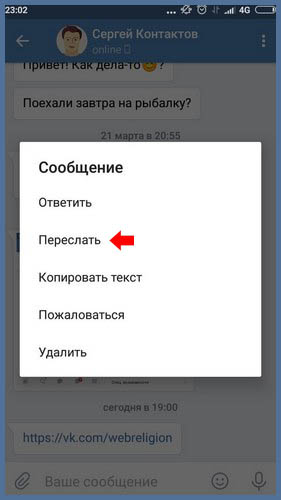
Чтобы применить к видео пользовательский эскиз неподвижного изображения, вы можете сделать новый эскиз с помощью веб-камеры с помощью кнопки «Миниатюра». При наведении указателя мыши на кнопку веб-камера активируется, а нажатие «Миниатюра» мгновенно делает снимок и сохраняет новое изображение. Это можно делать неограниченное количество раз, пока вы не будете довольны.
Когда будете готовы, нажмите «Сохранить».
Скопируйте и вставьте ваше видео
После того, как вы настроили миниатюру и сохранили видео, пришло время вставить видео в сообщение LinkedIn. Для того, чтобы сделать это правильно, вам нужно использовать опцию «Копировать URL».
LinkedIn InMail показывает предварительный просмотр ссылок для получателя сообщения, поэтому, когда вы вставляете URL-адрес в сообщение и отправляете его, ваша ссылка «развернется», а миниатюра вашего видео BombBomb появится в виде кликабельной кнопки рядом с любым сопроводительным текстом, который вы вводите внутри сообщение.
При нажатии на ваше видео ваш потенциальный клиент будет перенаправлен на страницу вашего видео о бомбе. Наши страницы предназначены исключительно для того, чтобы донести ваше уникальное сообщение до заинтересованной аудитории. Здесь нет рекламы, отвлекающих ссылок или изображений для выхода, нет рекомендуемых видео, только вы и ваше сообщение.
Построить отношения в крупнейшей в мире профессиональной сети никогда не было так просто.
Гуманизируйте свои сообщения в LinkedIn
Если вы готовы перейти от безликого рекламного текста, который игнорируется, к реальному человеку, который выделяется в почтовом ящике LinkedIn, тогда запросите демонстрацию видео BombBomb сегодня и начните встретиться лицом к лицу с людьми, наиболее важными для вашего бизнеса.
Хотите попробовать сами?
Узнайте о нашем расширении Chrome и загрузите его, чтобы начать отправлять более качественные сообщения LinkedIn уже сегодня!
Начать сейчас
Мы написали книгу о личных видео в электронных письмах, текстовых и социальных сообщениях
Один из лучших способов получить ответы и ответы в сообщениях LinkedIn — это добавить видео.
Если вам нравятся идеи в этом посте, но вам все еще нужны рекомендации, Rehumanize Your Business для вас.
Мы буквально написали книгу о персональном видео для продаж и поиска потенциальных клиентов — и она стала бестселлером Amazon № 1 в области деловых продаж, делового общения и взаимоотношений с клиентами, бестселлером № 1 Porchlight Books в первый месяц выпуска и изданием Barnes & Благородный бестселлер в первую неделю выпуска.
В нем есть примеры, тематические исследования и проверенные советы, которые помогут вам правильно использовать видео в электронной почте, текстовых сообщениях и социальных сетях. У нас есть конкретные советы и примеры использования видео в LinkedIn для построения отношений и увеличения продаж.
Щелкните здесь, чтобы узнать больше и заказать копии сегодня: BombBomb.com/Book
Отправить сообщение — Signal Support
После того, как вы зарегистрируете свой номер в Signal, вы можете начать конфиденциальное общение с другим Signal пользователей.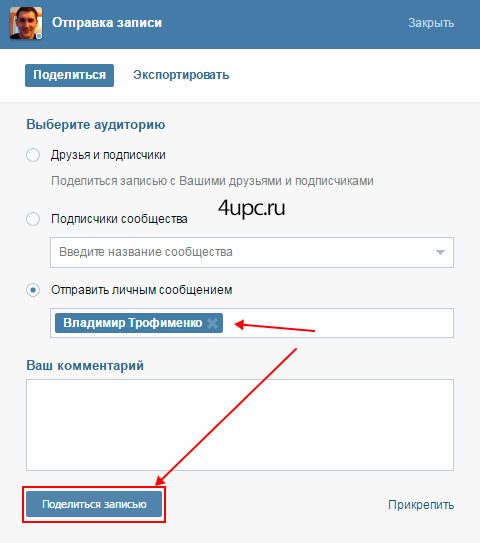
Вот как отправить сообщение:
- В Signal нажмите «Написать», чтобы просмотреть свой список контактов Signal.
- Выберите контакт или введите номер, чтобы начать разговор.
- Коснитесь поля ввода текста.
- Вы увидите Сигнальное сообщение , когда вы будете безопасно общаться с другим пользователем Signal.
- Вы увидите незащищенных SMS , когда отправляете незащищенные сообщения через свой мобильный тариф.
- Чтобы отправить сигнальное сообщение, коснитесь синего значка отправки с закрытым замком.
- Чтобы отправить незащищенное SMS / MMS через тарифный план мобильной связи, нажмите и удерживайте или долго нажмите значок отправки, чтобы переключиться на серый значок.
Как переключаться между незащищенным SMS и сигнальным сообщением?
И вам, и вашему собеседнику необходимо использовать Signal, если вы хотите общаться конфиденциально.
- Если ваш контакт использует Signal, нажмите и удерживайте значок отправки, чтобы просмотреть параметры.
- Если ваш контакт не использует Signal, вы не можете переключиться на обмен сообщениями конфиденциально.Пригласите их присоединиться к Signal.
Возникли проблемы с обменом сообщениями на телефоне Android? Выполните следующие действия по устранению неполадок.
- В Signal нажмите «Написать», чтобы просмотреть свой список контактов Signal.
- Выберите контакт или введите номер, чтобы начать разговор.
- Нажмите Новое сообщение , чтобы ввести сообщение или выбрать файл.
- Нажмите, чтобы отправить.
Возникли проблемы с обменом сообщениями с iPhone? Выполните следующие действия по устранению неполадок.
- В Signal прокрутите список контактов Signal или выберите Search :
- Введите название вашей группы, контактное имя или полный номер телефона.

- Выберите разговор или выберите Начать новый разговор … после ввода номера телефона вручную. Он появится в правой части вашего списка контактов.
- Выберите Отправьте сообщение , чтобы ввести сообщение или выбрать файл
- Для отправки нажмите Enter.
Возникли проблемы с обменом сообщениями с рабочего стола? Выполните следующие действия по устранению неполадок.
Отправить сообщение на канал в Teams
Перейти к основному содержанию
Microsoft
Поддержка
Поддержка
Поддержка
- Дом
- Microsoft 365
- Офис
- Windows
- Поверхность
- Xbox
- Сделки
Больше
- Купить Microsoft 365
Все Microsoft
- Power Apps
- HoloLens 2
Другие
сообщений.sendMessage
Отправляет сообщение в чат
{схема}
Параметры
| Имя | Тип | Описание |
|---|---|---|
| флаги | # | Флаги, см. Условные поля TL |
| no_webpage | flags.1? True | Установите этот флаг, чтобы отключить создание предварительного просмотра веб-страницы |
| бесшумный | флагов.5? Истина | Отправить это сообщение без уведомления (нет уведомлений для получателей) |
| фон | флагов. 6? True | Отправить это сообщение в качестве фонового сообщения |
| clear_draft | flags.7? True | Очистить поле черновика |
| аналог | InputPeer | Место назначения, куда будет отправлено сообщение |
| reply_to_msg_id | флагов.0? Int | Идентификатор сообщения, на которое это сообщение ответит на |
| сообщение | строка | Сообщение |
| random_id | длинный | Уникальный идентификатор сообщения клиента, необходимый для предотвращения повторной отправки сообщения |
| reply_markup | флагов.2? ОтветитьМарка | Ответная разметка для отправки кнопок бота |
| организаций | флагов.3? Вектор | Сущности сообщения для отправки стилизованного текста |
| schedule_date | флагов. 10? Int | Дата запланированного сообщения для запланированных сообщений |
Результат
Обновления
Возможные ошибки
| Код | Тип | Описание |
|---|---|---|
| 401 | AUTH_KEY_PERM_EMPTY | Для использования этих методов временный ключ аутентификации должен быть привязан к постоянному ключу аутентификации. |
| 400 | BOT_DOMAIN_INVALID | Недействительный домен бота |
| 400 | BOT_INVALID | Это недопустимый бот |
| 400 | BUTTON_DATA_INVALID | Данные одной или нескольких предоставленных вами кнопок недействительны |
| 400 | BUTTON_TYPE_INVALID | Недопустимый тип одной или нескольких из указанных вами кнопок |
| 400 | BUTTON_URL_INVALID | Недопустимый URL кнопки |
| 400 | НЕДОСТАТОЧНЫЙ КАНАЛ | Указанный канал недействителен |
| 400 | ЧАСТНЫЙ_КАНАЛ | Вы не присоединились к этому каналу / супергруппе |
| 400 | CHAT_ADMIN_REQUIRED | Для этого вы должны быть администратором этого чата |
| 400 | CHAT_ID_INVALID | Указанный идентификатор чата недействителен |
| 400 | ЧАТ_RESTRICTED | Вы не можете отправлять сообщения в этом чате, вам запретили |
| 403 | CHAT_WRITE_FORBIDDEN | В этом чате нельзя писать |
| 400 | ENCRYPTION_DECLINED | Секретный чат отклонен |
| 400 | ENTITY_MENTION_USER_INVALID | Вы упомянули недействительного пользователя |
| 400 | FROM_MESSAGE_BOT_DISABLED | Боты не могут использовать конструкторы fromMessage min |
| 400 | INPUT_USER_DEACTIVATED | Указанный пользователь удален |
| 400 | MESSAGE_EMPTY | Сообщение пусто |
| 400 | MESSAGE_TOO_LONG | Сообщение слишком длинное |
| 400 | MSG_ID_INVALID | Указанный идентификатор reply_to_msg_id недействителен |
| 400 | PEER_ID_INVALID | Указанный одноранговый идентификатор недействителен |
| 400 | PINNED_DIALOGS_TOO_MUCH | Слишком много закрепленных диалогов |
| 400 | REPLY_MARKUP_INVALID | Указанная разметка ответа недействительна |
| 400 | SCHEDULE_BOT_NOT_ALLOWED | Боты не могут планировать сообщения |
| 400 | SCHEDULE_TOO_MUCH | Слишком много запланированных сообщений |
| 420 | SLOWMODE_WAIT_X | В этом чате включен медленный режим: вы должны подождать указанное количество секунд перед отправкой другого сообщения в чат. |
| 400 | USER_BANNED_IN_CHANNEL | Вам запрещено отправлять сообщения в супергруппах / каналах |
| 400 | USER_IS_BLOCKED | Вы были заблокированы этим пользователем |
| 400 | USER_IS_BOT | Боты не могут отправлять сообщения другим ботам |
| 400 | YOU_BLOCKED_USER | Вы заблокировали этого пользователя |
Боты могут использовать этот метод
Связанные страницы
Стилизованный текст с объектами сообщения
Как создать стилизованный текст с сущностями сообщений
Трюк с сообщениями WhatsApp показывает ТОЧНОЕ количество текстов, которые вы отправили друзьям
WHATSAPP — одно из самых популярных приложений в мире — и есть хитрый трюк, который показывает, насколько вы зависимы к нему.
Вы можете проверить, кому из ваших друзей вы отправляете больше всего сообщений, и отслеживать точное количество отправленных сообщений.
2
Вы настоящий фанат WhatsApp? Этот трюк поможет вам узнатьКредит: Reuters
В WhatsApp прямо в приложение встроен счетчик скрытых сообщений.
Вы можете узнать количество отправленных и полученных сообщений в чате, а также количество раз, когда вы делились местоположениями.
Он также показывает, сколько фотографий, GIF-файлов, видео, голосовых сообщений, документов и наклеек было отправлено, и сколько места для хранения они занимают.
Наконец, вы даже можете точно увидеть, сколько места в хранилище занимает ваш чат с человеком в целом. Может быть, твои друзья тяжелее, чем ты думал?
2
Вы можете найти счетчик сообщений в разделе «Использование хранилища» Кредит: The Sun
В любом случае эти цифры могут показать, кто ваш настоящий лучший друг в WhatsApp.
Но будьте осторожны: вы можете обнаружить, что отправили кому-то десятки тысяч текстов, и понять, что у вас серьезная зависимость от WhatsApp.
Как проверить счетчик сообщений WhatsApp
Сначала откройте приложение WhatsApp и перейдите на вкладку «Настройки».
Затем откройте панель «Использование данных и хранилища», затем щелкните «Использование хранилища» внизу.
Здесь вам будет представлен большой список ваших чатов, упорядоченный по занимаемому пространству для хранения.
Люди, находящиеся в верхней части списка, будут занимать большую часть памяти и могут занимать значительные суммы, если вы обмениваетесь большим количеством изображений или видео.
Чтобы увидеть, сколько сообщений вы отправили человеку, щелкните любой из чатов, и вы получите разбивку статистики.
Если это не помогает вашей лодке, попробуйте этот отличный трюк с WhatsApp, который позволяет читать сообщения, не сообщая об этом отправителю.
Есть также нахальный способ чтения удаленных сообщений WhatsApp.
ЗАДНЯЯ КОРОБКА
Когда Xbox Series X поступит в продажу в магазинах Game, Currys, Smyths, Argos и John Lewis?
КОРОБКА СВЕЖАЯ
Xbox Series X В НАЛИЧИИ — здесь вы можете купить ее перед Рождеством
БИТВА КОРОБКОВ
PS5 против Xbox Series X: хорошее, плохое и очень уродливое
.

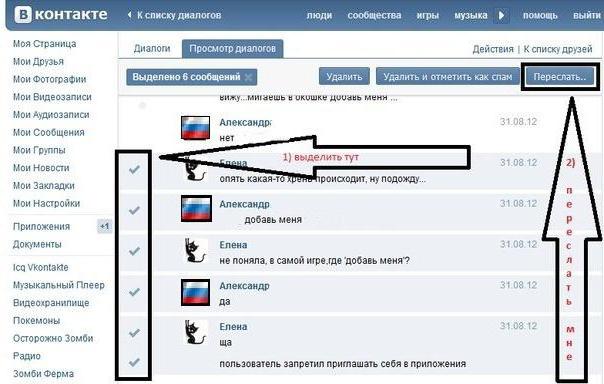 Также большое значение имеет то, как вы общаетесь с аудиторией – сломайте стену между собой и подписчиками, и люди к вам потянутся.
Также большое значение имеет то, как вы общаетесь с аудиторией – сломайте стену между собой и подписчиками, и люди к вам потянутся. Вы можете выбрать любой из них, или же уточнить запрос с помощью поиска, находящегося в правом верхнем углу. Для этого достаточно вписать туда любое слово, например, “котята” и файлы, в названии которых это слово есть, тут же появятся перед вами.
Вы можете выбрать любой из них, или же уточнить запрос с помощью поиска, находящегося в правом верхнем углу. Для этого достаточно вписать туда любое слово, например, “котята” и файлы, в названии которых это слово есть, тут же появятся перед вами.

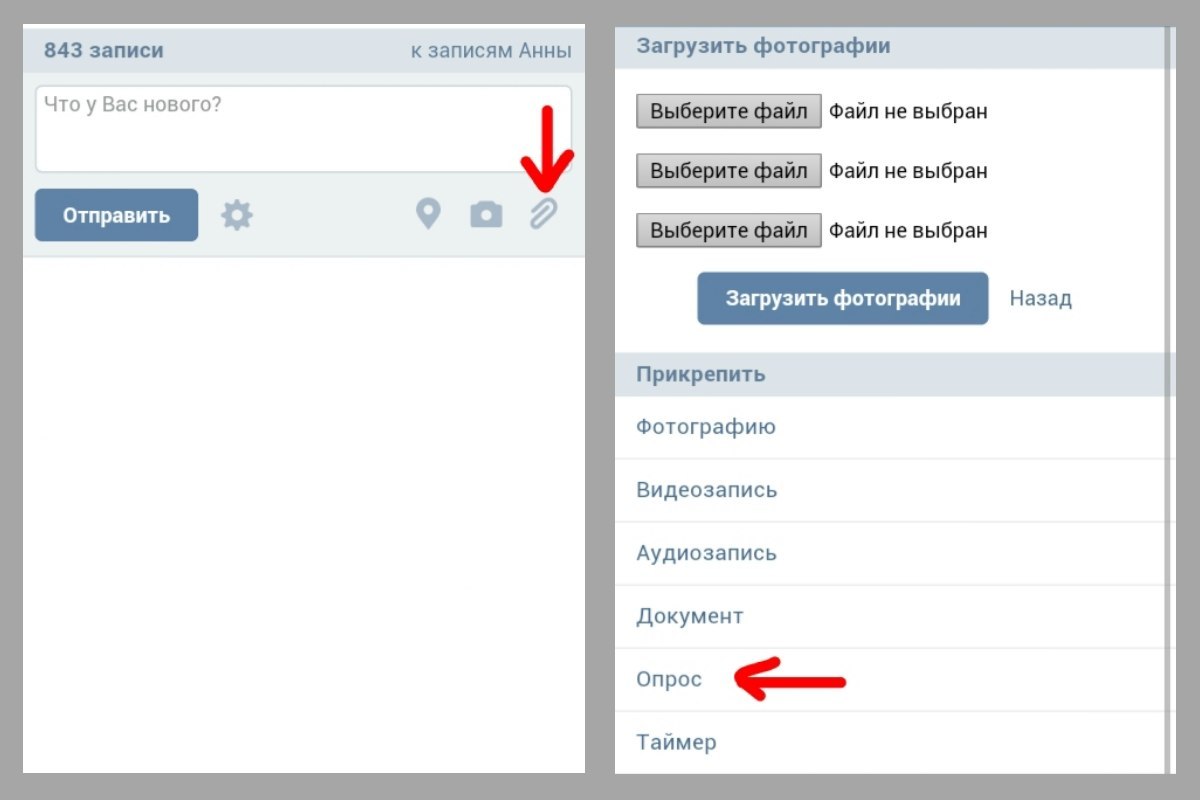

 Нажмите на кнопку «Отправить».
Нажмите на кнопку «Отправить». Вы можете сделать это, сделав снимок экрана с миниатюрой видео или создав анимированный GIF из вашего видео и добавив кнопку воспроизведения в Photoshop или другом программном обеспечении для редактирования фотографий.
Вы можете сделать это, сделав снимок экрана с миниатюрой видео или создав анимированный GIF из вашего видео и добавив кнопку воспроизведения в Photoshop или другом программном обеспечении для редактирования фотографий.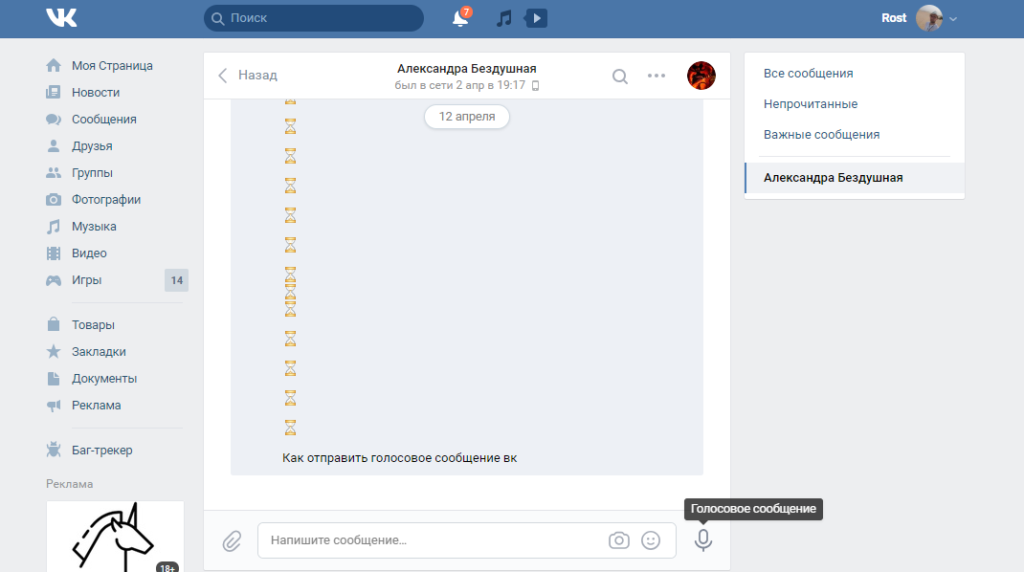

Добавить комментарий